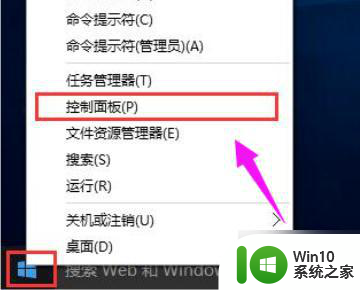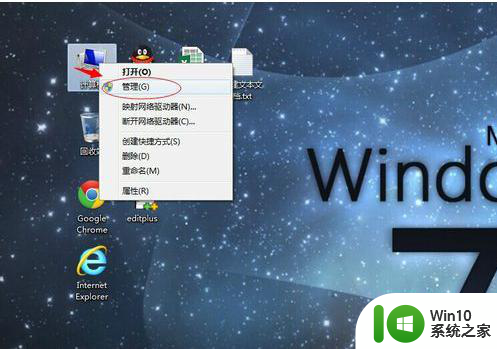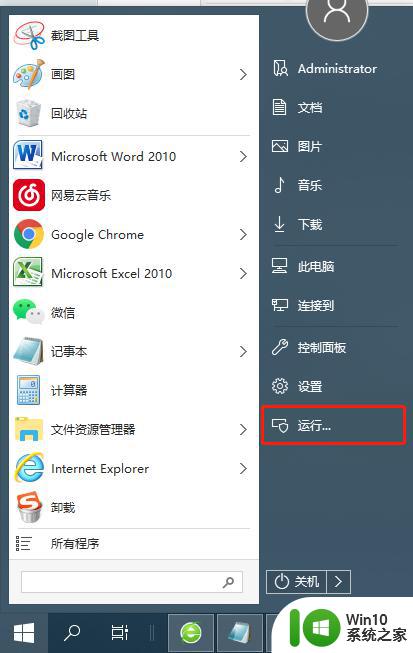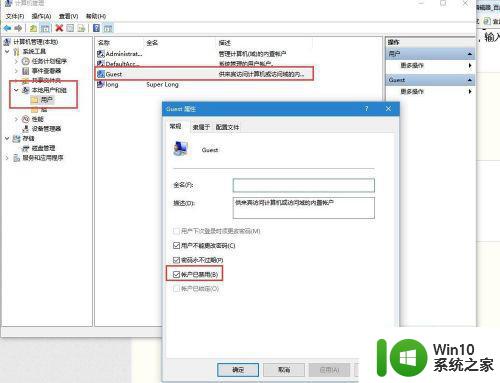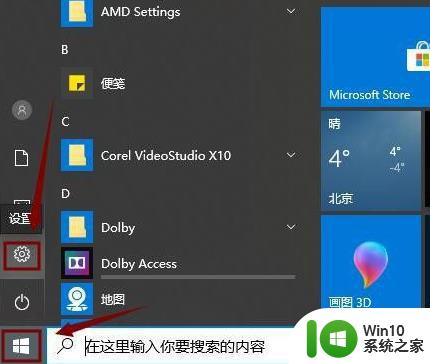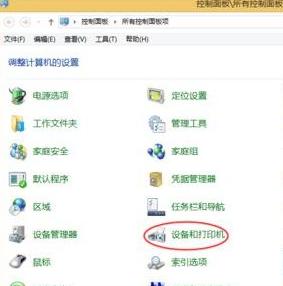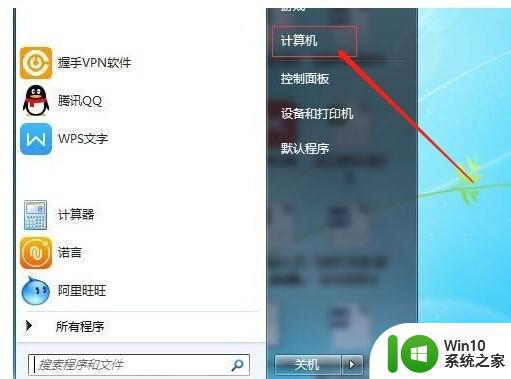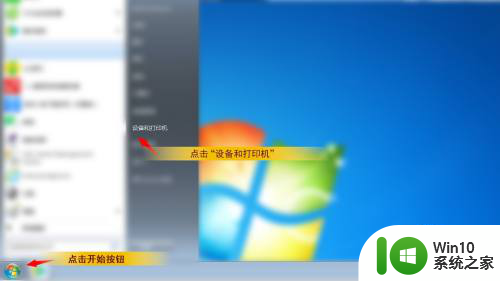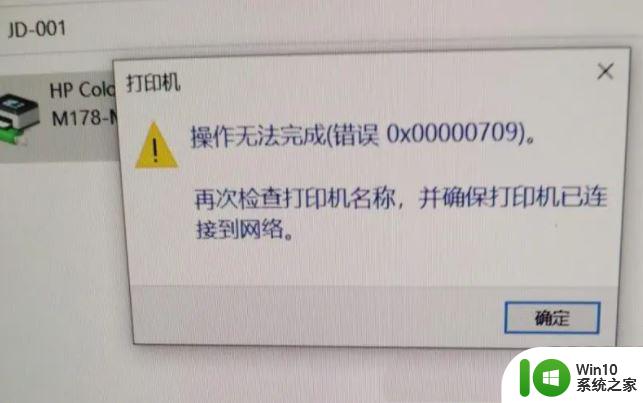最新win10连接win7的共享打印机错误0x00000a怎么解决 win10连接win7的共享打印机出现0x00000a错误怎么办
最新win10系统连接win7共享打印机时出现0x00000a错误是一个常见问题,可能是由于网络设置不正确或驱动程序不兼容所致,解决这个问题的方法有很多种,比如检查网络连接、更新驱动程序、重新安装打印机等。在遇到这个问题时,不要慌张可以尝试逐步排查问题并寻找解决方法,以确保顺利连接win7共享打印机。
具体方法:
1、单击“开始”菜单,选择控制面板进入。
2、点击红色标记的“设备和打印机”进入。
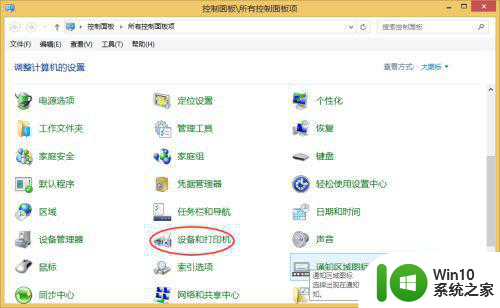
3、点击红色标记的“添加打印机”进入。
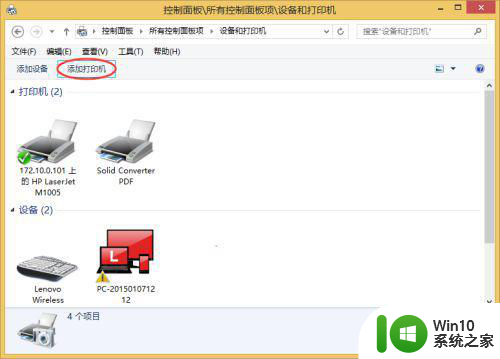
4、点击红色标记的“我需要的打印机不在列表中”进入。
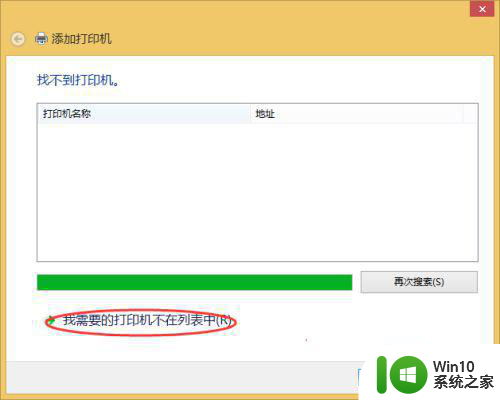
5、选择红色标记的“通过手动设置添加本地打印机或网络打印机”后,点击“下一步”进入。
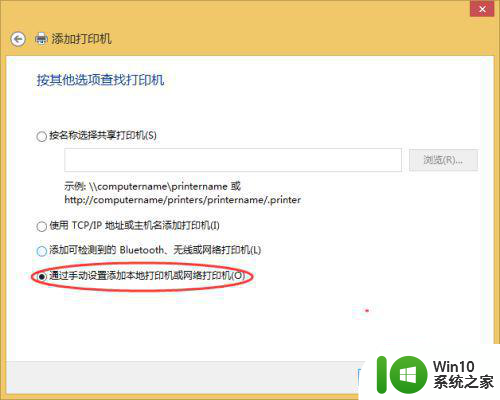
6、选择红色标记的“打印机端口”后,点击“下一步”进入。
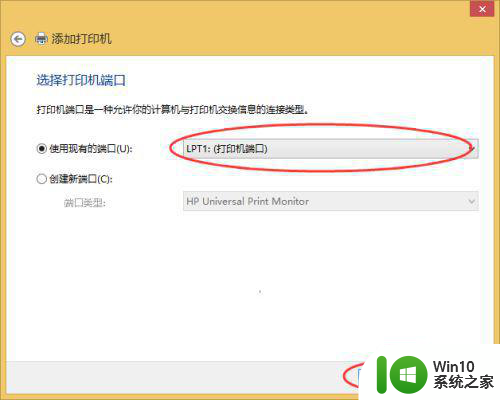
7、选择红色标记的所需要安装打印机驱动后,点击“下一步”进入。
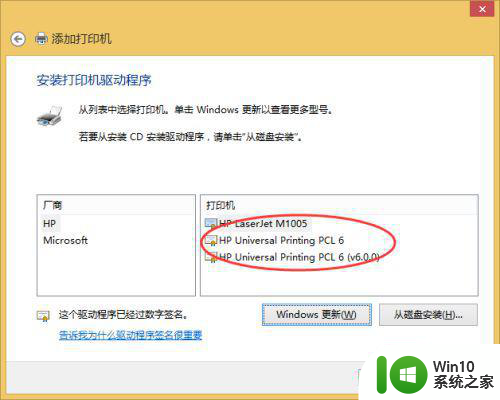
8、下面所有步骤直接点“下一步”就“OK”了
以上就是最新win10连接win7的共享打印机错误0x00000a怎么解决的全部内容,有遇到这种情况的用户可以按照小编的方法来进行解决,希望能够帮助到大家。